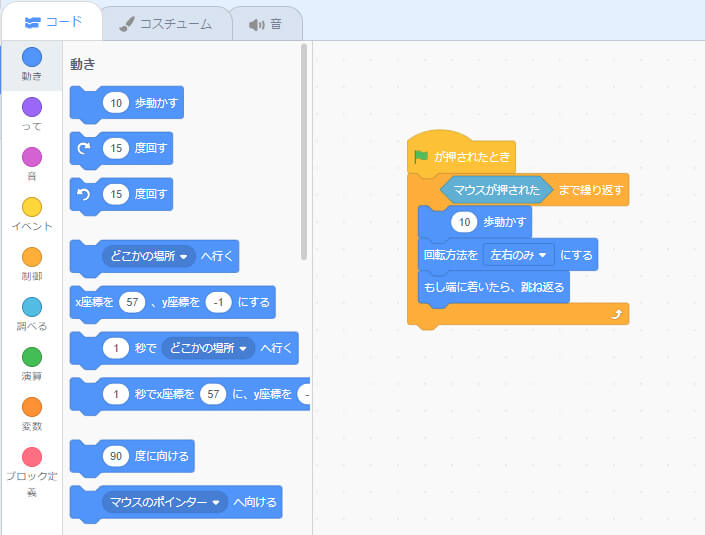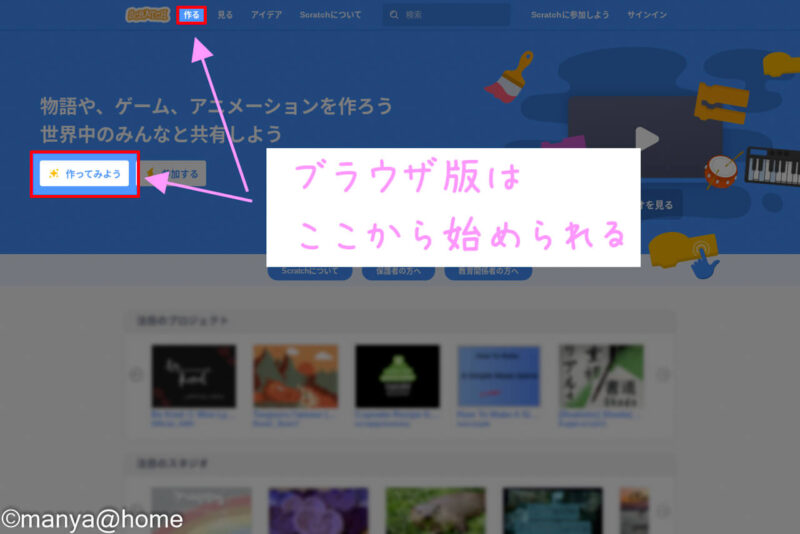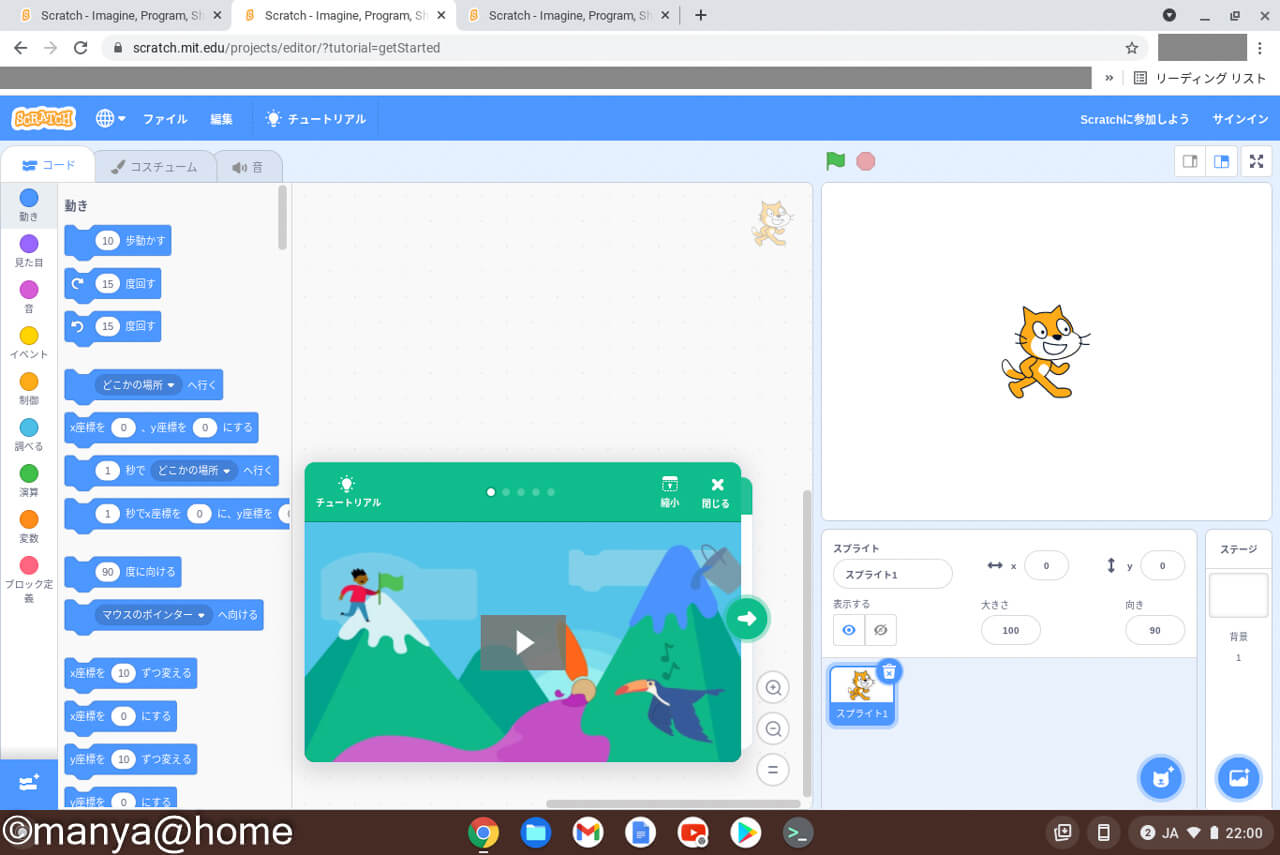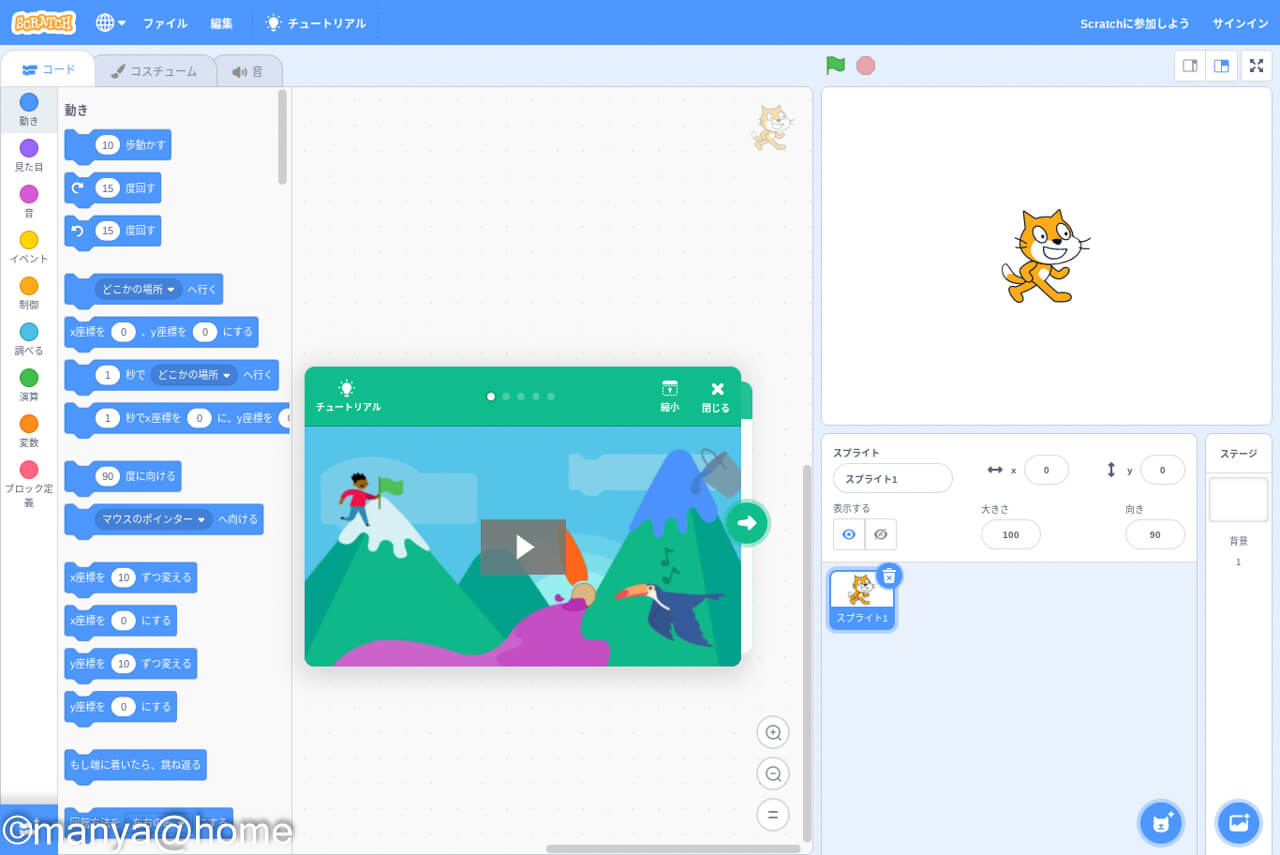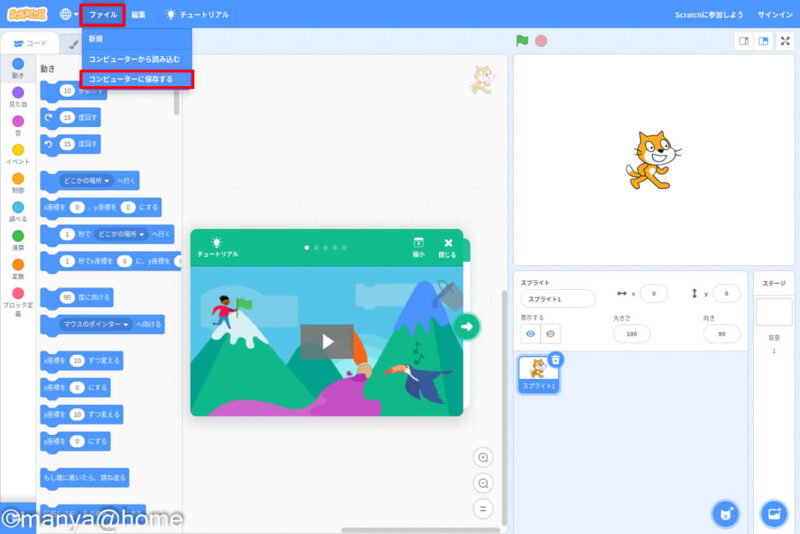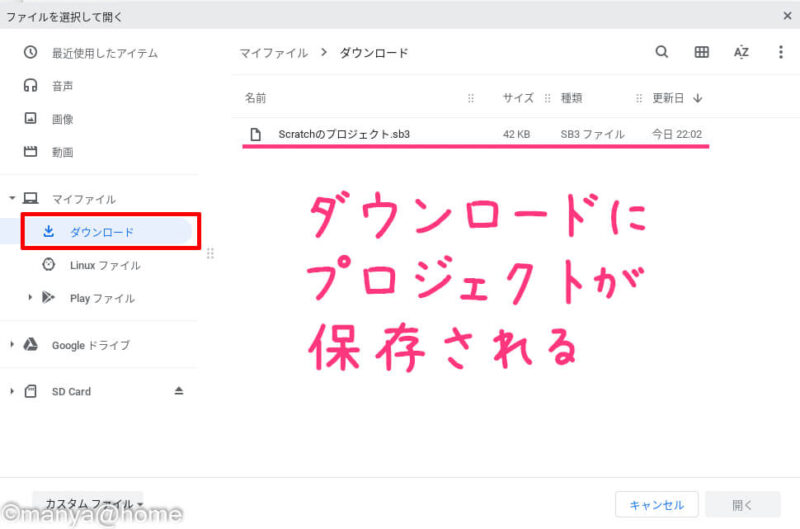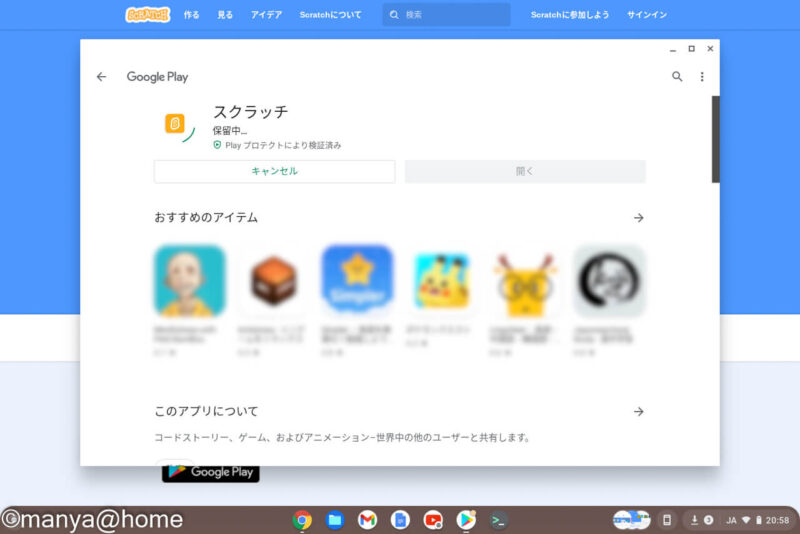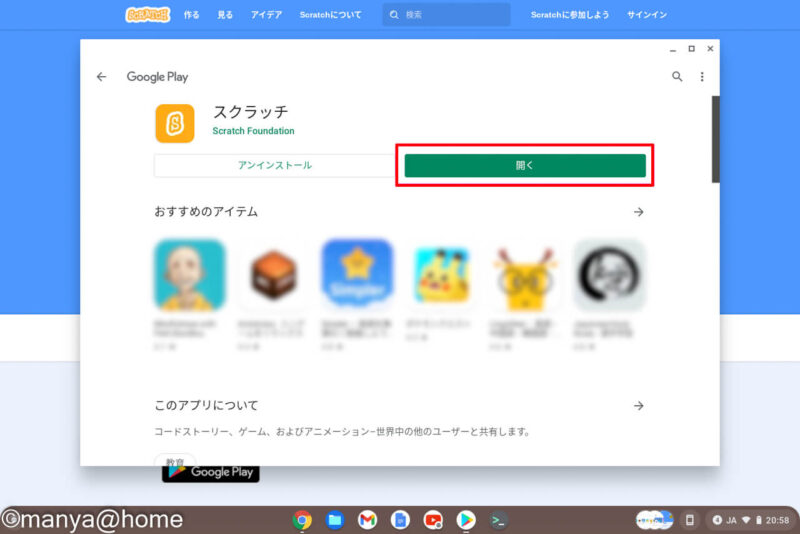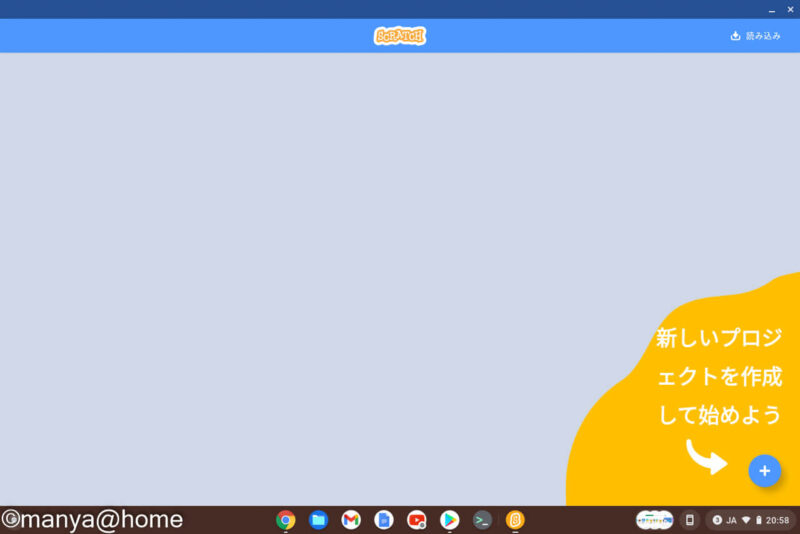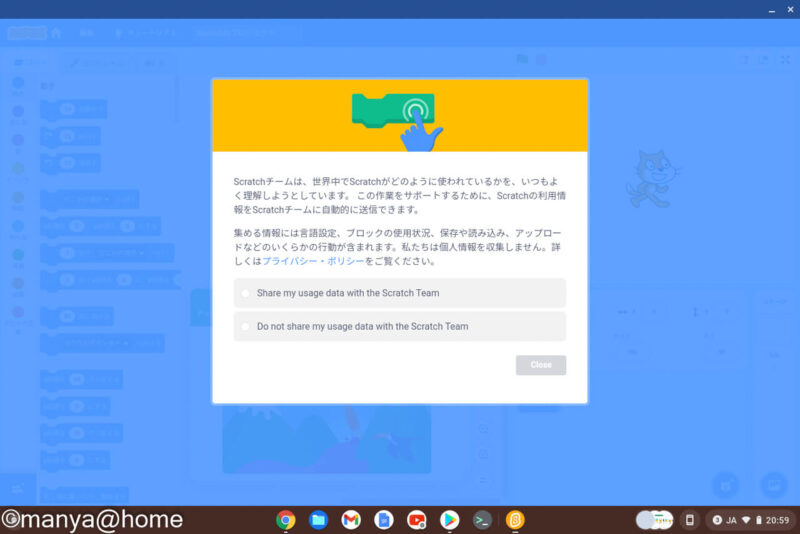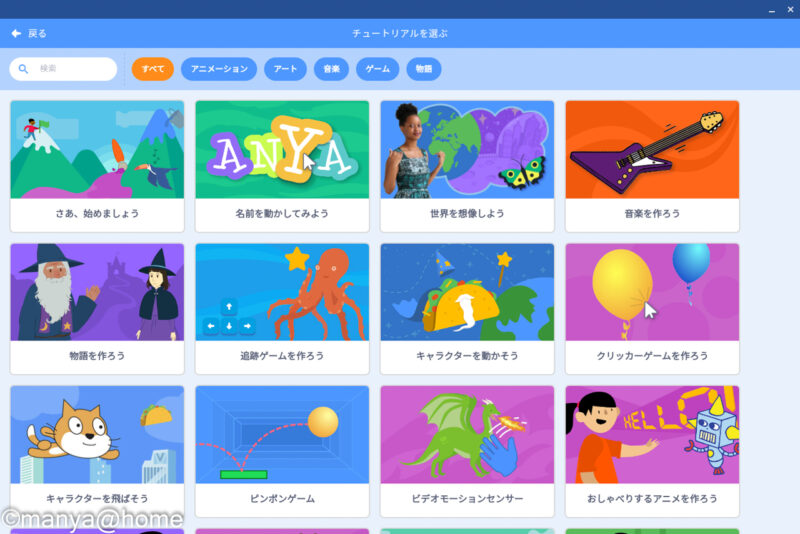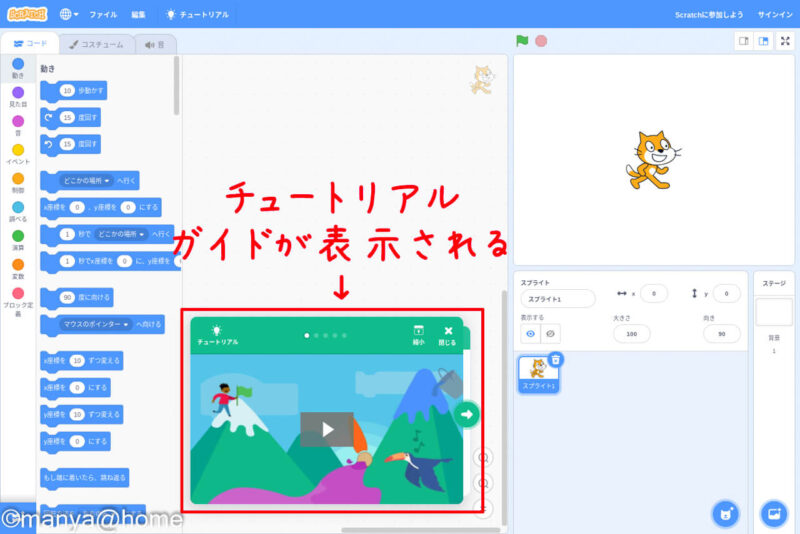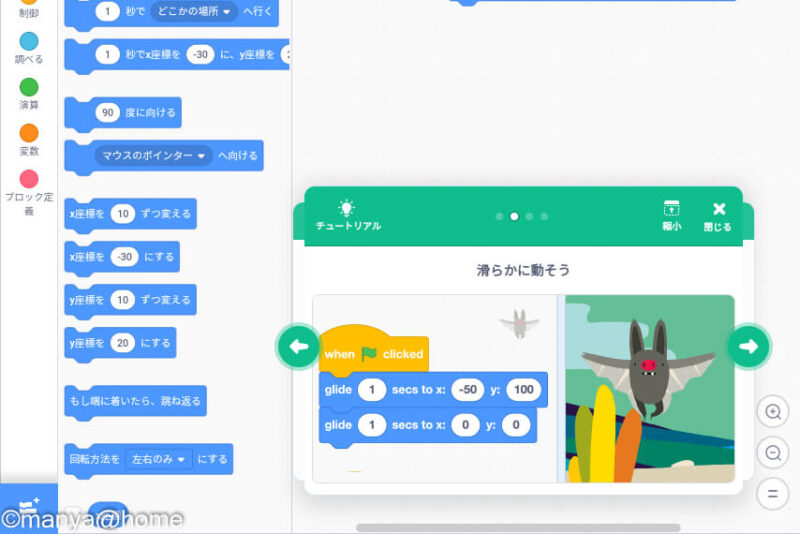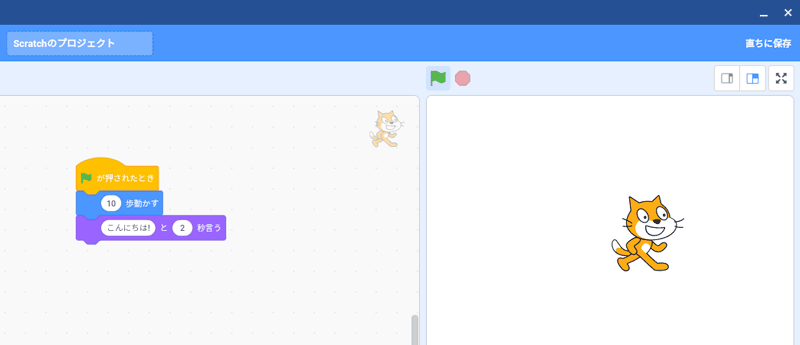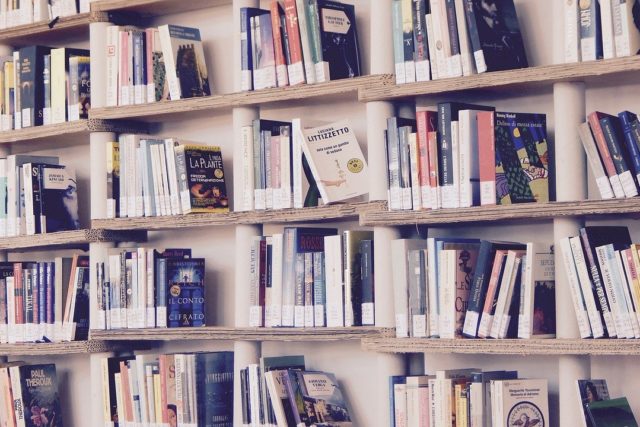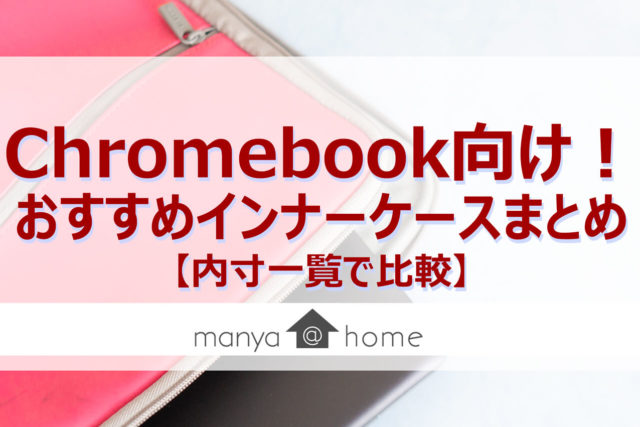初めてのマイパソコンのChromebook!
プログラミングやってみたいけどChromebookでも出来る?
どうやって学習したらいいかな?
そんな疑問に答えます。
GIGAスクールで小中学生でChromebookを扱う場面も増えてきました。そんなChromebookでビジュアルプログラミング言語「Scratch(スクラッチ)」を使う方法を調べてみました。
本記事の内容
- Chromebookでプログラミング。スクラッチはできる?【ブラウザ版もダウンロード版もOK】
- Chromebookでスクラッチ!はじめ方とインストールの方法
- スクラッチの学習方法3ステップ
Chromebookでプログラミング。スクラッチはできる?【ブラウザ版もダウンロード版もOK】
Scratch(スクラッチ)とは?
Scratch財団がマサチューセッツ工科大学(MIT)メディアラボ ライフロングキンダーガーデングループ(MIT Media Lab Lifelong Kindergarten Group)と共同開発した無料の教育プログラミング言語及びその開発環境です。
8〜16才のユーザーをメインターゲットにしたビジュアルプログラミング言語で、難しい英語で書かれた命令文の羅列では無く、ブロックを積み上げて作るプログラムです。

scratchなら小学校でも習うよ!
文部科学省初等中等教育局情報教育・外国語教育課運営の「小学校を中心としたプログラミング教育ポータル」にも「お家で学ぶ初めてのプログラミング「Scratchのはじめ方」」というスクラッチの使い方について説明されていますよ。
Chromebookでスクラッチ!はじめ方とインストールの方法
スクラッチはブラウザ版?ダウンロード版【どっちも対応しています】
scratchはchromeなどブラウザ上で動くウェブアプリ版と、ダウンロード版の2種類があります。Chromebookは両方対応していますよ。
どちらでも制作は可能ですが、ダウンロード版ならインターネットに接続しなくてもscratchが使えるのでオススメです。
とはいえ、scratchを初めて使う、という場合は気楽にウェブアプリ版を試してみるといいですよ。
ブラウザ上で動く!スクラッチ ブラウザ版の起動の仕方

ブラウザ版のscratchの始め方はとてもカンタン。
ブラウザ版はscratch公式サイトのトップページからすぐに起動できます。
公式サイトにアクセスすると、トップページにある「作る」や「作ってみよう」ボタンを押せばscratchが起動します。
ブラウザ上で動く!スクラッチ ブラウザ版を使いこなそう
フルスクリーン表示で作業エリアを広くしよう。
Chromebookならフルスクリーン表示が1ボタンで出来ますよ。
ブラウザ版スクラッチをそのまま使うと、ブラウザのメニューバーやChromeのナビバーが表示されるため上下が狭くなってしまいます。
フルスクリーン表示キーを押すことで、メニューバー等の表示を隠し、簡単に作業領域を広げることができますよ。
- メニューバーあり
- 全画面表示
フルスクリーン表示キーはキーボードのFキーの位置にあります。
ブラウザ版スクラッチのプロジェクトはどこに保存される?
作ったプロジェクトの保管先を確認しておきましょう。「ファイル」メニューの「コンピューターに保存する」を選ぶとプロジェクトが保存できます。
保存先は「ダウンロード」内。「ファイル」アプリ(windowsのエクスプローラーみたいなツール)の「マイファイル」>「ダウンロード」内に格納されています。
オフラインで動く!スクラッチ ダウンロード版のインストールと起動の仕方

ダウンロード版のインストールもそんなに難しくないよ。
ダウンロード版のスクラッチはscratch公式サイトのダウンロードページからすぐに起動できます。
公式サイトトップページを下までスクロールするとダウンロードページへのリンクがあります。
ダウンロードページではOSが自動で選択されています。Chromebookの場合、OSはChromeOS。ChromeOS用のscratchアプリはGoogle Playからダウンロードになります。
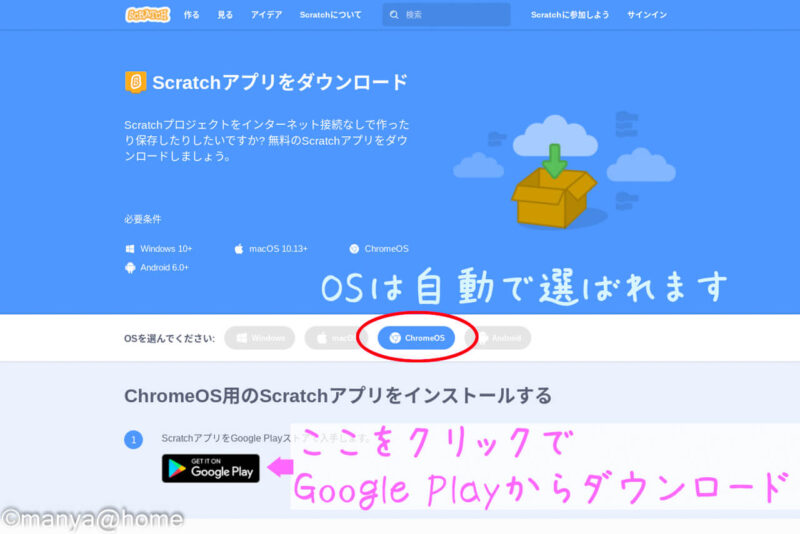 Google playで「インストール」をクリックするとインストールできます。
Google playで「インストール」をクリックするとインストールできます。
スクラッチ ダウンロード版の起動の仕方
それではインストールしたscratchを起動しましょう。Google Playでインストールしたスクラッチを「開く」で起動します。
スクラッチの初回起動時は次のような画面。右下の+ボタンから新しいプロジェクトを作りましょう。
初回はスクラッチチームの利用情報の収集に関するプライバシーポリシーの同意について問われます。上表提供に協力される方は上の枠を、そうでない方は下の枠を選んで「Close」をクリックしてください。これでスクラッチが起動します。
スクラッチ ダウンロード版 2回目以降の起動の仕方
ランチャーから起動する方法が一般的ですが、よく使うアプリはシェルフに固定することもできますよ。
関連記事Chromebook基本の使い方。Windowsのあの操作をしたい!【右クリック・エクスプローラ】
スクラッチの学習方法3ステップ

最初はチュートリアルで練習しよう!
チュートリアルを一通り試してみるとスクラッチの基本がマスターできますよ。チュートリアルは画面上部のバーからいつでも選べます。
スクラッチのチュートリアルを試してみる
チュートリアルを選ぶとガイドが表示されます。ガイドは数枚のパネルになっており、解説されてる内容通りにプログラムしていきます。
デメリットはブロック(命令文)が英語表示なこと。スクラッチ自体は日本語対応なんですが、チュートリアルのブロックが英語表示なのはちょっと残念。

ブロックの色や形で予想できるけどちょっと不親切・・・
チュートリアルは簡単な命令文の組み合わせですが、基本を学ぶのには最適ですよ。
一歩踏み込んでスクラッチを勉強したい!おすすめ入門本3選で学習してみる

入門書で理解が進むよ!
チュートリアルでも一通りの基礎は学べますが、もっと複雑なプログラムを作ってみたいなら入門書を読んでみましょう。
一冊は欲しい!総合的に学ぶ入門書
≫ できるキッズ 子どもと学ぶ Scratch3 プログラミング入門 できるキッズシリーズ
できるキッズシリーズは子供向けの入門書。漢字にもフリガナがふってあるので小さな子供でも安心ですよ。
マウスの動かし方やスクラッチの操作方法等の導入部分の内容から始まり、いろいろなアプリを作りながらプログラムが学べます。
- もぐらパトロール
- アクションゲーム
- クリックゲーム
- オート紙芝居
- 幾何学模様
- クイズ
- リズムゲーム
- 風船割りゲーム
- インベーダーゲーム
ゲーム作成にあたって必要な背景画像、スプライト画像などが練習用ファイルとしてインプレスのページにて配布されています。すぐにプログラムの練習ができるので便利ですね。
ドリル形式で達成感あり!チュートリアル代わりに使える!
スクラッチプログラミングドリル【結合版】<レベル1~3>: 練習問題で理解する スクラッチプログラミングドリル結合版 [プリント・レプリカ] Kindle版
スクラッチの操作をどこまで覚えられたかが良く分かる問題集。スクラッチのチュートリアルとかぶる部分も多いですが、こちらはもちろんブロックも日本語表示なので迷わず学習が進められます。
基本的なスクラッチ動作などの解説は無いので、できるキッズ 子どもと学ぶ Scratch3 プログラミング入門などと併用する使い方がオススメです。
もっとゲームをかっこよく!ゲーム作りのテクニック集!【入門書と併用】
スクラッチプログラミング ゲームテクニック集: ゲーム制作に今すぐ使える [プリント・レプリカ] Kindle版
ゲーム作りをしていると、「誘導弾が作りたい」「パターンで動く敵を作りたい」「HPバーを作りたい」と言った疑問が出てきますよね。
ゲームを作る上には必要な、でも一般的な入門書だと書いていないようなゲームに特化したプログラムテクニックがまとまったkindle本です。こういうニッチな需要の本はkindle版だからこそですね。
入門書を読んでゲーム作りにのめり込んで来たときにこの本があるともっとアイデアを具体化しやすくなると思いますよ。
スクラッチの学習にKindle Unlimited(キンドルアンリミテッド)がオススメ!
我が家でスクラッチ学習に役立っている読書サービスといえばKindle Unlimited(キンドルアンリミテッド)です。
月額980円(税込)で書籍、雑誌読み放題のAmazonのサービスで、今回紹介したスクラッチの入門本もKindle Unlimited対象本でした(2021/06/13現在)。
プログラミングの勉強には複数の本を併用することも多いですよね。キンドルアンリミテッドなら複数の書籍を10冊までまとめて読み放題に出来るのでオトクに学習を進められますよ。
合わせて読みたい【まとめ】キンドルアンリミテッドの料金、使い方からデメリットまで。【失敗しない方法】
無料でAmazon Kindle Unlimitedを体験する
もっと本格的に!スクラッチのオンラインプログラミングスクールの無料体験してみる

一人だとモチベが保てない・・・
ゲーム作りの仲間が欲しい!
一人で黙々とプログラムの勉強をするのはなかなか難しいもの。仲間と一緒にプログラミングをやってみたい。そんな人にはオンラインプログラミングスクールに入ってみてはどうでしょうか。
小学校と同じで分からないことは先生に聞ける。むしろプログラムに特化している分、小学校よりももっと難しい質問も出来るので、学習が効率的にできますね。
子供向けオンラインプログラミング教室ITeens Lab(アイティーンズラボ)
ITeens Lab(アイティーンズラボ)では生徒のレベルに合わせた個別指導で調整してくれます。パソコン操作も心配、といったお子さんもしっかり授業についていけますよ。
プログラミングスクールってお金かかるけど、どこまで出来るようになるかが心配。そんな時はITeens Labの講師の方が受講生のスキルアップの目安動画が参考になります。
個人によって進度が違うので目安ではあるものの、スクールで学習した時の到達レベルが分かると安心です。
無料体験や1か月の体験クラスなども実施しているので、気になる方はチェックしてみて下さいね。
まとめ
GIGAスクール構想で子供がchromebookを使う機会も増えました。
パソコンに触る機会が増えると、子供だと特にゲームを作ってみたい!といった意欲が出てくることがありますよね。子供は興味があることはどんどん吸収するもの。しっかり学習機会を用意して実力を伸ばせるようにしていきたいですね。
スクラッチの入門書、テクニック集はkindle Unlimitedがオススメ!